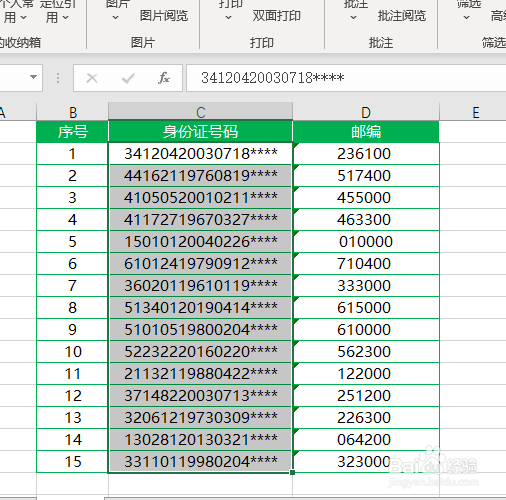1、如下图,要求从身份证号码中提取邮编信息。
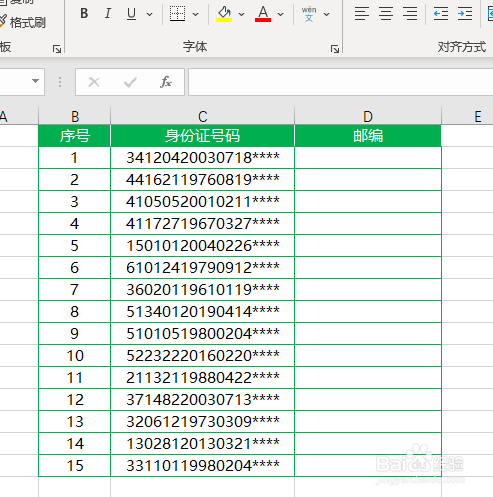
2、首先我们选中身份证号码单元格区域
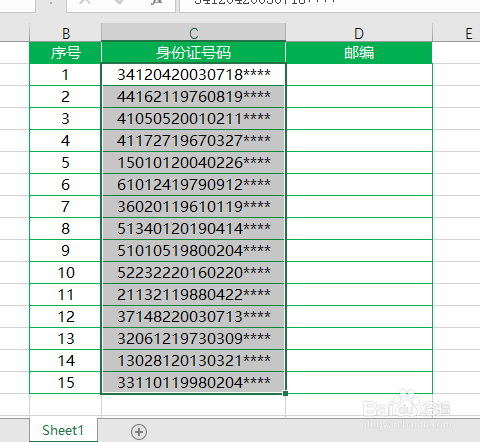
3、接着我们鼠标点击【DIY工具箱】选项
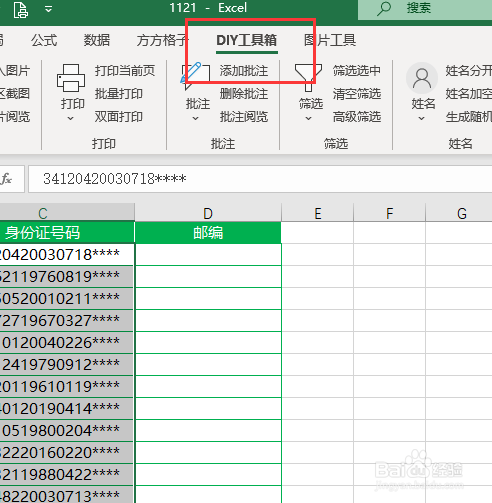
4、选择【身份证】点击【提取邮编】
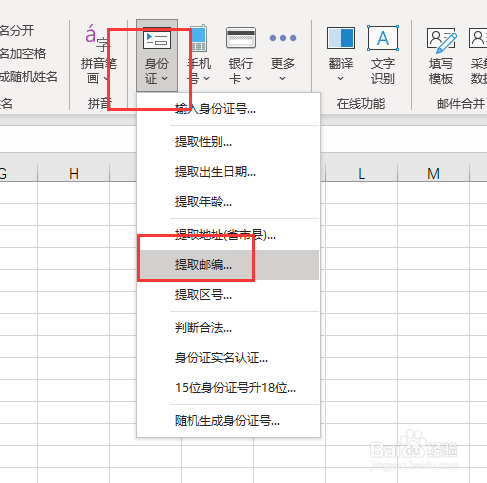
5、接着我们点击【确定】
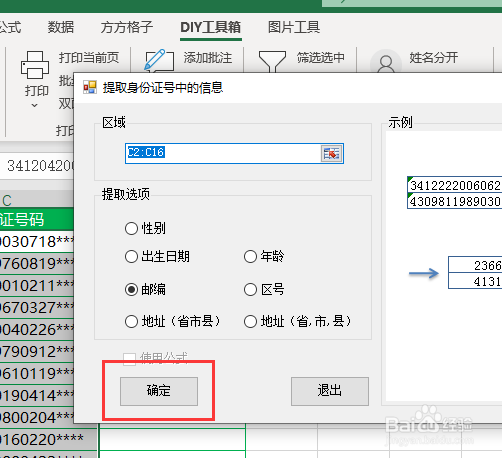
6、最后选择一个合适的保存位置即可
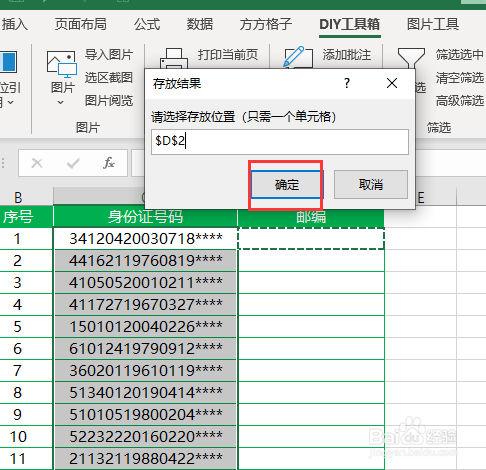
7、完成效果如下图所示
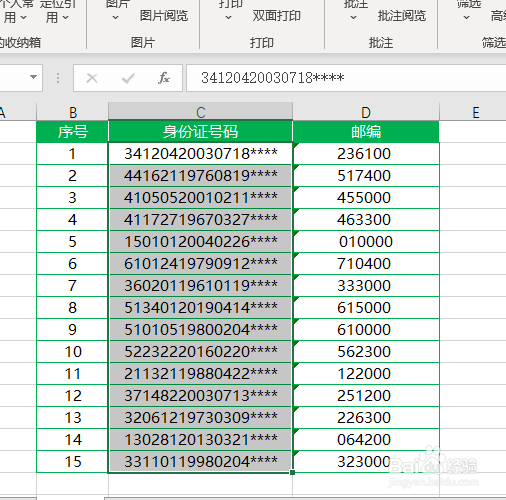
时间:2024-10-14 13:56:23
1、如下图,要求从身份证号码中提取邮编信息。
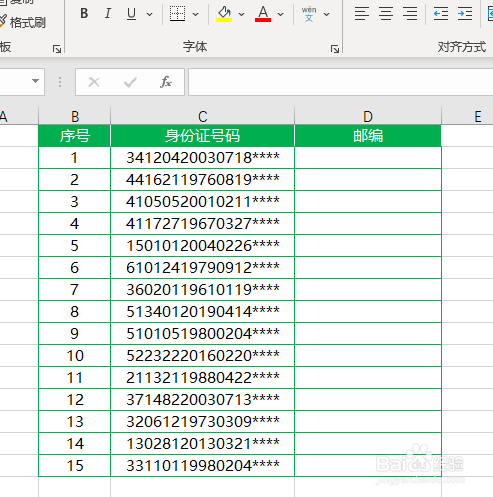
2、首先我们选中身份证号码单元格区域
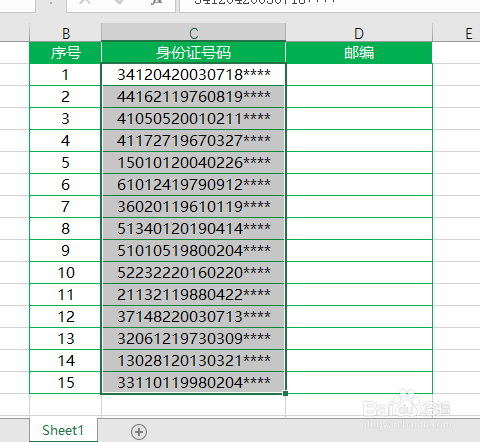
3、接着我们鼠标点击【DIY工具箱】选项
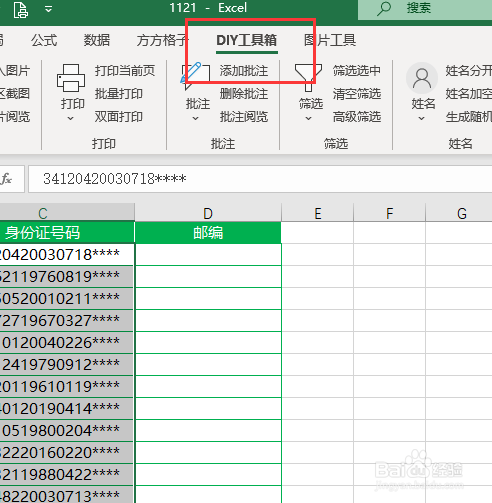
4、选择【身份证】点击【提取邮编】
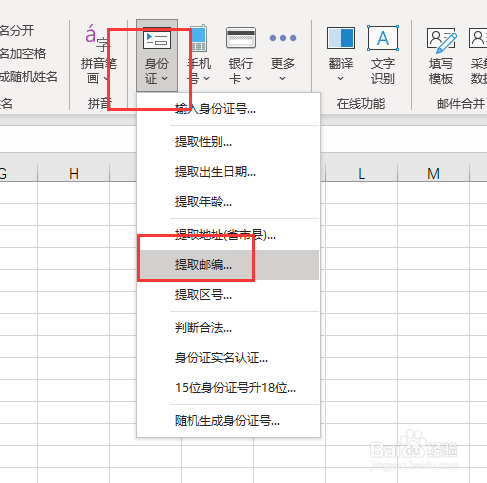
5、接着我们点击【确定】
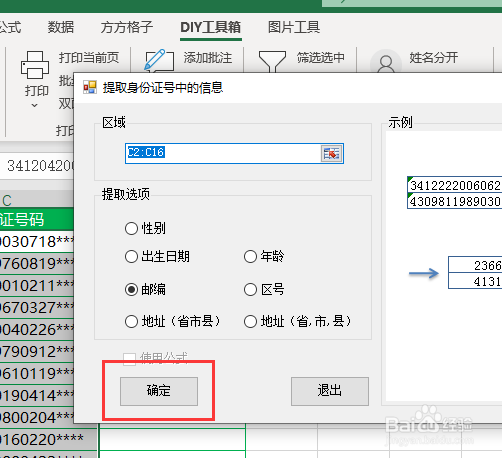
6、最后选择一个合适的保存位置即可
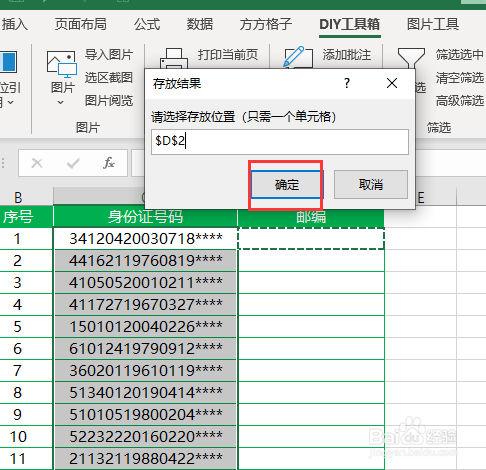
7、完成效果如下图所示